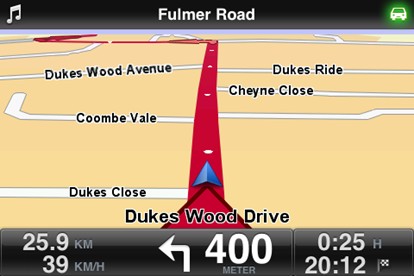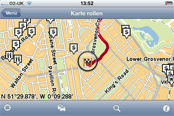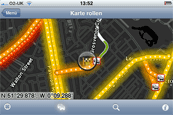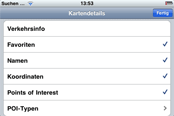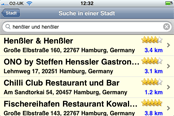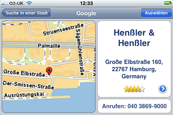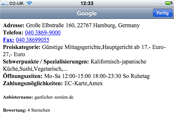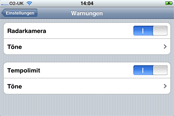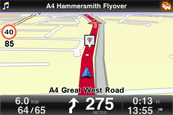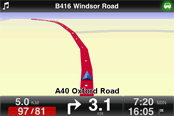Routenprofil und Routenoptionen
Inhaltsverzeichnis
Kartendarstellung
Die Kartendarstellung weist – ja, man hat es bereits erahnt – keinen Unterschied zur TomTom Version für PNAs und PDAs/Smartphones auf.
Für viele, die andere Hersteller gewohnt sind, erscheint die Benutzeroberfläche von TomTom veraltet. Im Gegenzug lenkt sie aber den Fahrer nicht so sehr ab und ein kurzer Blick auf das Display reicht aus um das nächste Manöver zu erkennen.
Wie bereits zuvor erwähnt kann man sich zwischen einer 3D oder 2D Navigation entscheiden. Die Kartendarstellung ist dabei sehr übersichtlich und durch zwei Statusleisten sehr informativ. Die obere Statusleiste beinhaltet die iPod-Steuerung, die Anzeige der nächsten Straße und das Traffic-Icon.
Die untere Statusleiste ist wie bei den mobilen Navigationsgeräten von TomTom dreigeteilt:
Links: Verbleibende Kilometer und Geschwindigkeit
Mitte: Wegstrecke bis zum nächsten Manöver
Rechts: Verbleibende Restzeit und Ankunftszeit
Karte rollen (Kartenübersicht)
In der Kartenübersicht kann man sich die Route anschauen oder auch neue Ziele auswählen. Zum zoomen in der Karte zieht man – iPhone typisch – zwei Finger zusammen oder auseinander, je nachdem ob die Kartenansicht vergrößert oder verkleinert werden soll. Mit einem Doppeltipp kann direkt auf einen bestimmten Punkt in der Karte gezoomt werden.
In der Statusleiste kann man durch Antippen des Fadenkreuzes zur augenblicklichen Position zoomen. Das Traffic-Symbol dient zum Ein-/Ausschalten der Verkehrsinformationen in der Karte. Über die Lupe können alle Ziele, die auch bei Navigieren zu zur Verfügung stehen, auf der Karte angezeigt werden. Das i-Symbol dient zum Aufrufen der Einstellungen in der Kartenübersicht (siehe Bild).
Points-of-Interest (POI)
POI und die lokale Suche nehmen in der TomTom App eine bedeutende Rolle ein. Hervorzuheben ist hier die Möglichkeit, dass man gleich nach dem Start im Hauptmenü den Punkt POI anrufen zur Auswahl hat. Man kann so direkt aus der App einen POI anrufen und so zum Beispiel die Öffnungszeiten eines Geschäfts in Erfahrung bringen oder einen Tisch in einem Restaurant reservieren.
POIs kann man in dieser Version über verschiedene Möglichkeiten anfahren. Erstens wie bereits erwähnt über die Funktion Navigieren zu POI und zweitens über die Funktion Karte rollen. Damit die POIs aber auf der Karte angezeigt werden, muss die HD-Traffic Anzeige vorübergehend deaktiviert werden.
Da die Datenbank an POIs des öfteren auch mal Lücken aufweist und POIs nicht gefunden werden, empfiehlt es sich die Funktion lokale Suche zu verwenden. Die lokale Suche ist auf verschiedene Arten quer durch die App erreichbar – z.B. durch die Zieleingabe oder auch über Karte rollen.
Radarkameras
Die TomTom App verfügt auch über einen eingebauten Blitzerwarner, der richtungsabhängig vor Gefahrenstellen warnt. Die Warnungen erfolgen sowohl akkustisch als auch durch ein Symbol mit der erlaubten Höchstgeschwindigkeit auf dem Display. Bei den akkustischen Warnungen kann man sich für einen von 16 Tönen entscheiden oder aber auch die Option gänzlich deaktivieren.
Für Deutschland und die Schweiz werden keine Radarkameras zur Verfügung gestellt.
Tempolimit
Um gar nicht erst in eine Radarfalle zu tappen, beseht auch die Möglichkeit sich ständig bei Überschreiten der erlaubten Höchstgeschwindigkeit warnen zu lassen. Diese Option funktioniert allerdings nur dann, wenn auch eine Höchstgeschwindigkeit in der Karte hinterlegt ist. Hier kann man sich ebenfalls einen von 16 Tönen aussuchen oder die Option deaktivieren.